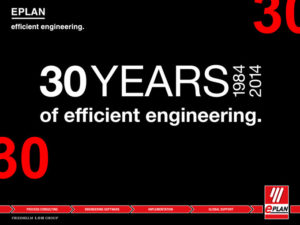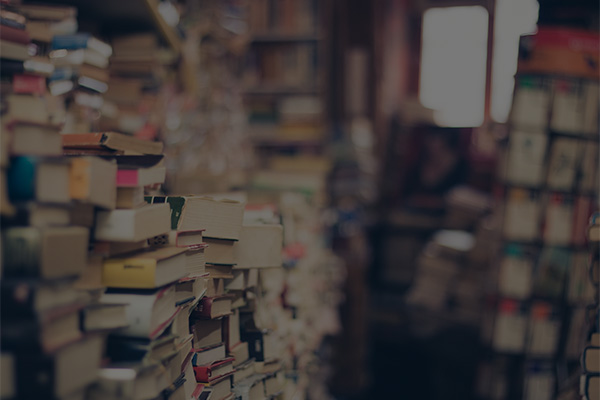第4章-EPLAN项目
4.1 项目类型
EPLAN中存在两种类型的项目——宏项目和原理图项目。
宏项目用来创建、编辑、管理和快速自动生成宏(部分或标准的电路),这些宏包括窗口宏、符号宏和页面宏。
宏项目中保存着大量的标准电路,标准电路间不存在控制间的逻辑关联,不像原理图项目那样是描述一个控制系统或产品控制的整套工程图纸(各个电路间有非常清楚的逻辑和控制顺序)。
因此,在宏项目中不会考虑或显示关联参考和连接等信息。
可以通过图纸的显示来判断项目的类型,如图4-1所示,一般宏项目图纸上的符号都会有绿色的块属性<1>显示,而常规原理图项目图纸中块属性<1>没有显示。
图4-1 宏项目中符号显示块属性<1>
原理图项目是一套完整的工程图形项目。
在这个项目图纸中包含电气原理图、单线图、总览图、安装板和自由绘图,同时还包含存入项目中的一些主数据(如符号、图框、表格、部件等)信息。
可以通过【项目】>【属性】打开项目属性标签并设置项目类型。
修改属性“项目类型<10902>”,如图4-2所示,可定义项目是原理图项目还是宏项目。
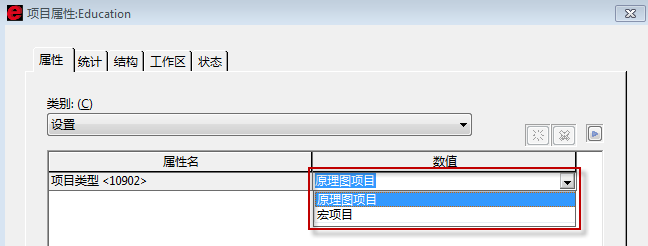
图4-2 项目类型的设置
4.2 项目组成与原理图项目类型
常规的EPLAN项目由*.edb和*.elk组成。
*.edb是个文件夹,其内包含子文件夹,这里存储着EPLAN的项目数据;
*.elk是一个链接文件,当双击它时,会启动EPLAN并打开此项目。
常规的原理图项目可以分为不同的项目类型,每种类型的项目可以处在设计的不同阶段,因而有不同的含义。
例如,常规项目是描述一套图纸,而修订项目则描述这套图纸版本有了变化。
下面是项目文件后缀名及其含义。
*.elk:编辑的EPLAN项目。
*.ell:编辑的EPLAN项目,带有变化跟踪。
*.elp:压缩成包的EPLAN项目。
*.els:归档的EPLAN项目。
*.elx:归档并压缩成包的EPLAN项目。
*.elr:已关闭的EPLAN项目。
*.elt:临时的EPLAN参考项目。
图4-3所示的是当打开项目时,可供选择的原理图项目类型。

图4-3 原理图项目类型
4.3 项目模板
模板允许基于标准,规则和数据创建项目。
项目模板含有预定义的数据,指定的主数据(符号、表格和图框),各种预定义配置,规则,层管理信息及报表模板等。
如果使用项目管理或者项目向导建立项目,首先要做的事情就是选择项目模板。
项目模板包含:项目模板和基本项目模板。
项目模板带扩展名*.ept(*.epb是项目模板,在1.9版本之前使用,现在的新的版本不使用这种格式),不能被直接打开或修改它。
项目模板是一个初始的模板。
建立第一个EPLAN项目的时候,由于还没有公司特定的模板,通常选择项目模板来建立一个新的项目,然后在设计项目的时候,修改项目结构、设备命名规则、检查和压缩规则、报表模板等参数,使模板符合公司的设计流程和标准。
由于项目模板是初始的模板,所以允许项目建立后,立即改变项目结构和页结构。
因为项目结构和页结构只能改变一次,当在项目建立一张图纸页后,就无法改变它们的结构了。
基本项目模板带扩展名*.zw9,与项目模板一样不能被直接打开或修改。
基本项目模板包含预定义的用户数据:预定义的页结构,常用标准图纸页,图形化报表模板,各种主数据和更多的预定义信息。
应用基本项目模板创建项目后,项目结构和页结构就被固定,而且不能修改。
项目模板和基本项目模板都是可以预定义和创建的,如图4-4所示。
项目模板和基本项目模板建立的路径如下。
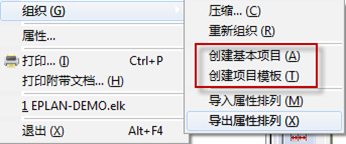
图4-4 模板创建路径菜单
4.4 项目结构
4.4.1 项目层级定义
通过【项目】>【属性】,打开项目属性对话框,在“结构”标签下定义项目的页结构和每一个设备组的结构,图4-5所示的是项目属性中“结构”标签下的信息。
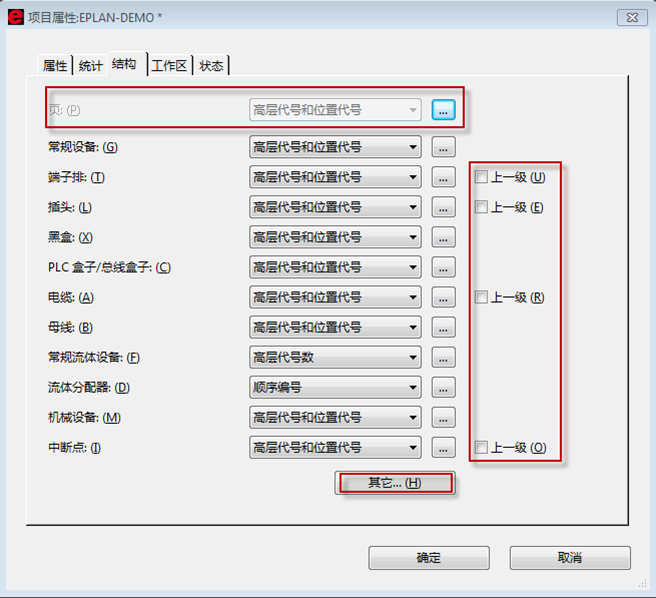
图4-5 项目属性“结构”标签
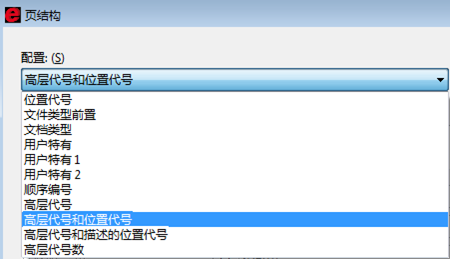
图4-6 页结构配置下拉选项
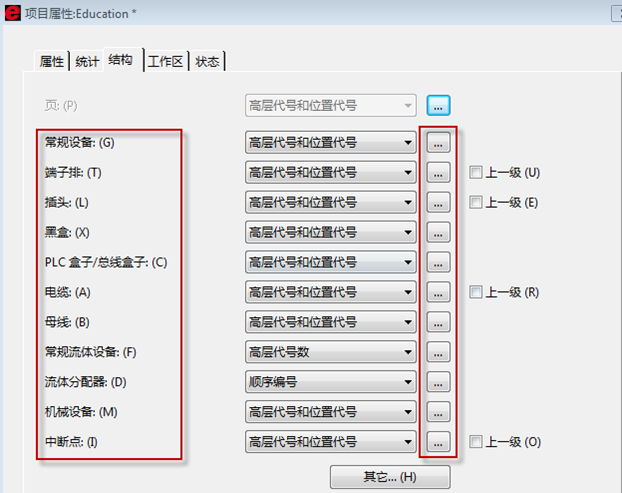
图4-7 项目属性“结构”标签的不同设备组
在讨论项目模板时,我们谈到在应用项目模板创建一个新的项目后可以立即调整页的结构。
4.4.2 结构标识符管理
结构标识管理用于对项目结构的标识或描述。
可以从产品视角,安装视角,位置视角等进行项目结构化。
用户可以按照自己的设计要求应用结构标识配置页、设备名称等结构。
结构标识可以是一个单独的标识或由多个标识组合组成。
在项目编辑时,可以按需要预先定义项目结构标识符,如“工厂代号(较高级别)”或“安装位置”等,还可以在页编辑和原理图创建中定义、创建、修改和移除结构标识符。
“结构标识管理”使这些标识可以集中编辑,确定标识的顺序。
标识不是自动按照字母顺序排序,而是根据结构标识在项目数据库中的顺序排列。
如图4-8所示,通过【项目数据】>【结构标识符管理】,可打开“标识符-项目名称”对话框。

图4-8 结构标识符管理的菜单路径
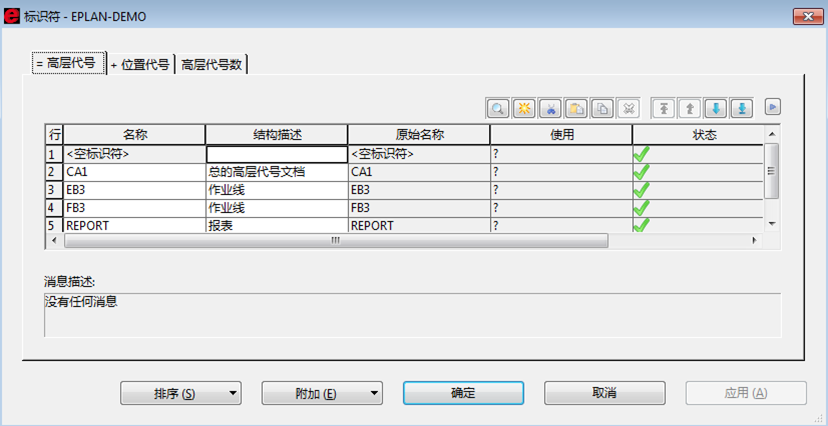
图4-9 “标识符-项目名称”对话框
4.5 项目属性
EPLAN中的每个对象都会被赋予一个属性名称。
对象可以分为不同的类别,如项目、页、设备、表格、符号、功能、部件参考等,因而有不同类别的属性。
属性除了属性名称外,还有一个内部编号与之对应,即属性编号。
项目属性是项目层级上的属性,可通过【项目】>【属性】命令打开“项目属性”对话框,如图4-10所示。

图4-10 “项目属性”对话框
“属性”标签分为设置、数据、格式、最终用户、用户自定义、客户、修订、归档文件、PPE等类别。
经常用到的属性有“项目名称”“项目描
述”“公司地址”“创建者”“客户”等。
在“项目名称”中输入“EPLAN-DEMO”,则值“EPLAN-DEMO”被赋予“项目名称”属性中。这样,在整个项目中调用“项目名称”时,得到的值是“EPLAN-DEMO”。
通过单击“新建”按钮,可进入属性池中添加一个在属性标签下没有的属性。
如图4-11所示,进入“属性选择”对话框中,选择一个想要的属性。

图4-11 “属性选择”对话框
4.6 项目创建
可以通过“新建”和“新建(向导)”两种方法创建一个EPLAN项目。
“新建(向导)”允许按照模板向导的方法一步一步地创建项目。
4.6.1 新建
单击【项目】>【新建】,将会弹出“创建项目”对话框,如图4-12所示。
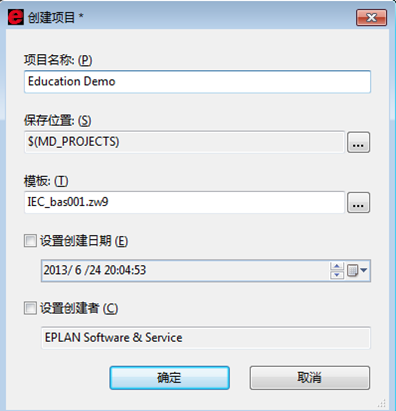
图4-12 “创建项目”对话框
“创建项目”对话框中各字段含义如下。
项目名称
保存位置
模板
设置创建日期
设置创建者
在图4-12所示对话框中输入各个字段的要求后,单击“确定”按钮,EPLAN会显示一个项目创建的进度条(如图4-13所示),表明系统正在根据模板的要求,将系统主数据中的数据复制到项目数据中。
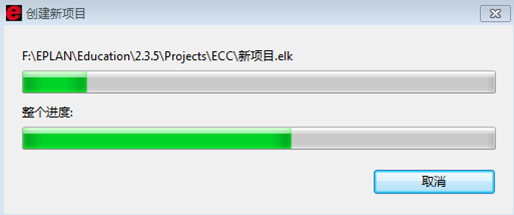
图4-13 创建新项目进度条
在创建的过程中,如果系统发现项目数据与主数据相比有些陈旧,会提示用户是否用系统主数据进行项目更新,图4-14所示的是更新对话框。
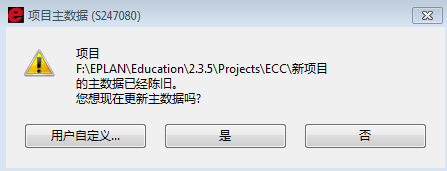
图4-14 更新对话框
单击“是”,弹出“项目属性”对话框,再单击“确定”,项目创建就将完成,并在页导航器中打开显示。
4.6.2 新建(向导)
通过向导,可以创建一个包含封页和初始原理图页的项目。
首先,需要选择项目模板,可以选择项目模板*.ept和基本项目模板*.zw9。
项目向导引导基于项目模板创建项目,设置和规则从模板导入到项目中,后续可以修改和编辑。
标准模板存储在模板的默认安装路径下,可以将项目存放在默认路径下或者根据需要选择路径。

图4-15 “新建项目(向导)”对话框
在“新建项目(向导)”对话框中,输入项目名称,选择IEC_bas001.zw9模板,不激活“设置创建日期”和“设置创建者”,单击“继续”,将进入“PPE”标签,如图4-16所示。
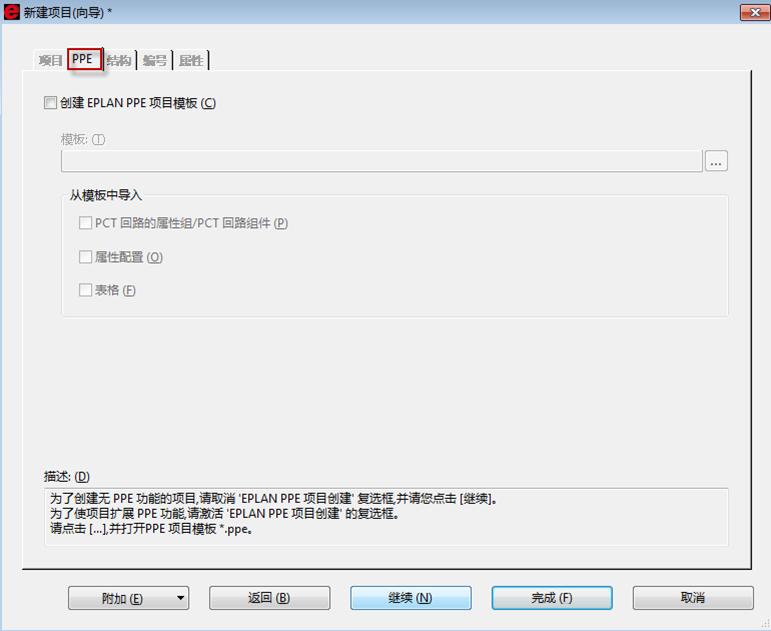
图4-16 新建项目(向导)-“PPE”标签
如果“PPE”标签反白显示,说明没有EPLAN PPE许可。
因为EPLAN是跨平台的产品,在其电气平台上可以进行仪表自控系统的设计。
单击“继续”按扭,将进入“结构”标签,如图4-17所示。
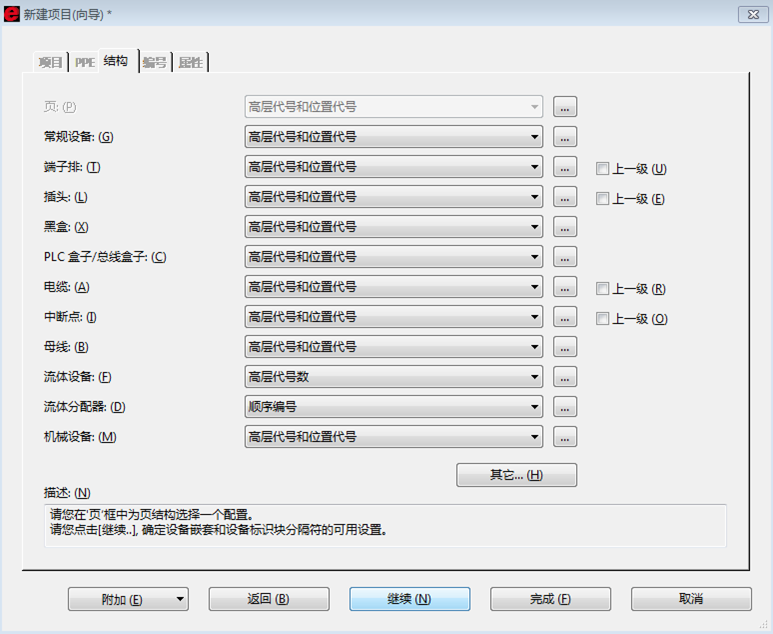
“结构”标签下的设置请参见4.4节关于项目结构的设置,为页结构和设备组选择适当的结构。
单击“继续”按钮,将进入“编号”标签,如图4-18所示。
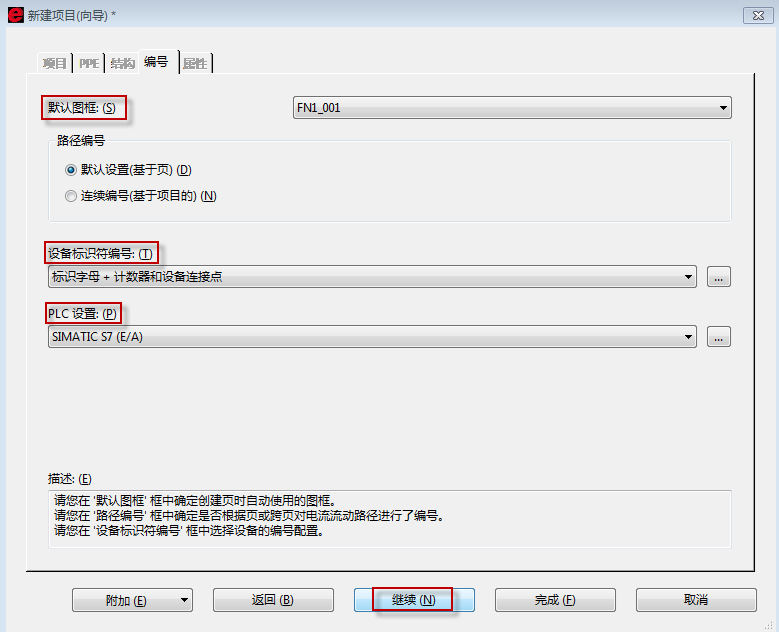
图4-18 新建项目(向导)-“编号”标签
4.7 项目复制
在页导航器中选择想要复制的项目,
单击【项目】>【复制】命令,将弹出如
图4-19所示的“复制项目”对话框。
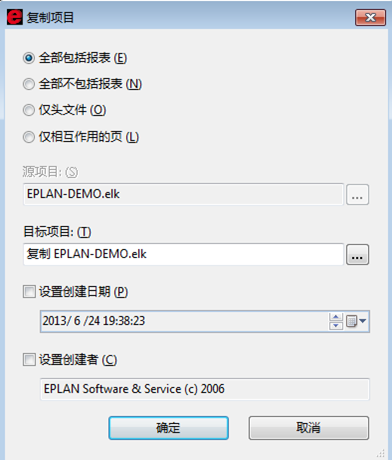
图4-19 “复制项目”对话框
4.8 项目备份
单击【项目】>【备份】>【项目】命令,备份操作的菜单路径如图4-20所示。
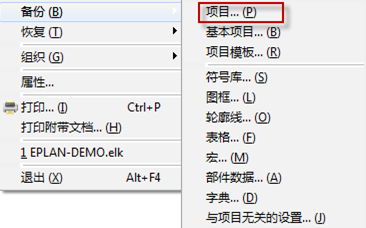
图4-20 备份操作的菜单路径
弹出的“备份项目”对话框如图4-21所示。
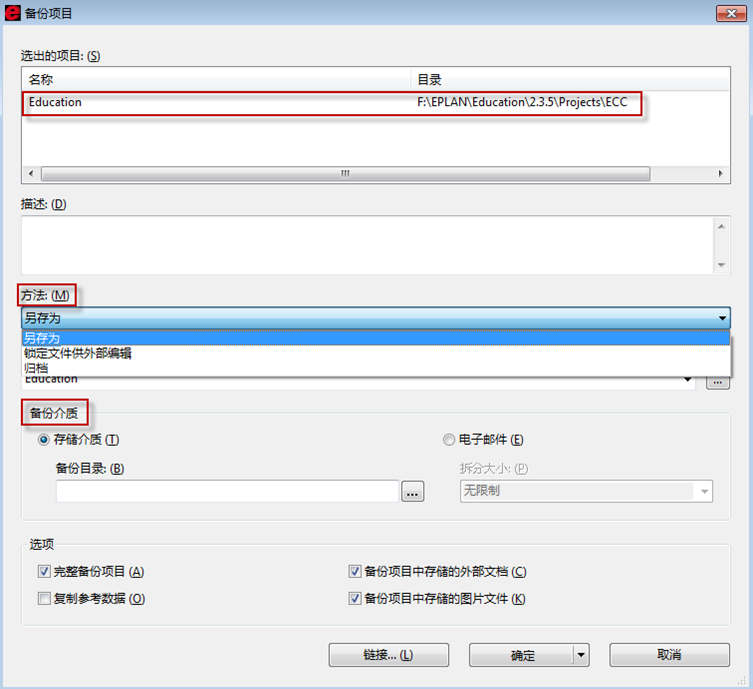
图4-21 “备份项目”对话框
在该对话框中可以选择想要备份的项目,备份的方法,填写备份文件的名称及存放路径。
4.9 项目删除
在页导航器中选择想要删除的项目,单击【项目】>【删除】命令,删除操作的菜单路径如图4-22所示。
当执行项目删除命令后,会出现“删除项
目”对话框(见图4-23),一定要确认是否删

图4-22 删除操作的菜单路径
除此项目,确认确实要删除后,单击“是”按钮以删除此项目。
删除的项目将被放置在Windows回收站中,如果需要,可以从回收站中找回。
4.10 项目管理
项目管理是EPLAN项目的中央管理器,可集中显示在工作站和网络服务器上的EPLAN项目、编辑和修改项目、进行项目级的操作,如创建项目、复制项目、移动项目、备份项目、恢复项目、压缩项目、打包项目及项目自动处理,能够非常清晰地查看到项目属性,也可查看和显示项目属性下的各种标签。
4.10.1 项目管理数据库
单击【选项】>【设置】>【公司】>【管理】,打开项目管理数据库,如图4-24所示。单击【…】,展开查找目录,指定Project.mdb存放的路径。
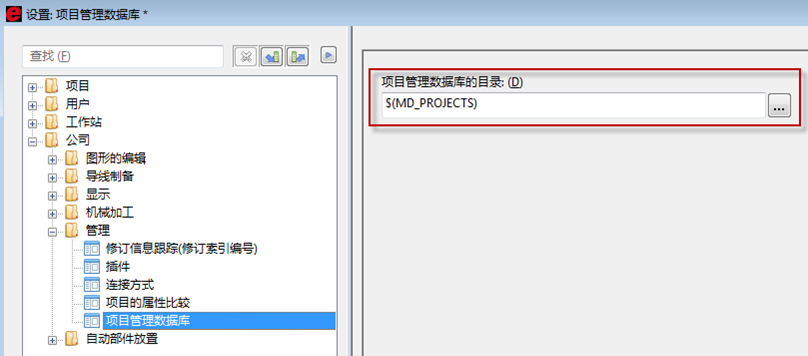
图4-24 项目管理数据库设置
4.10.2 读取路径和项目信息
单击【项目】>【管理】命令,进入“项目管理”对话框(如图4-25所示),在这里可以对项目进行集中管理和操作。
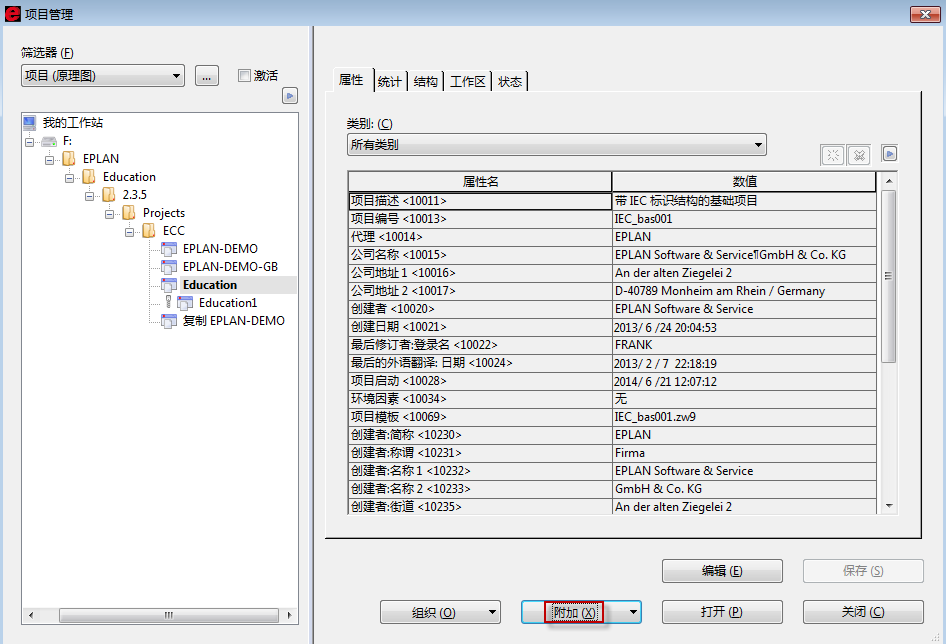
图4-25 “项目管理”对话框
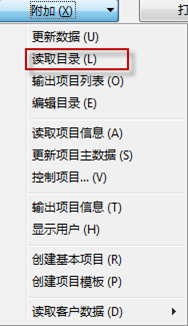
图4-26 读取目录
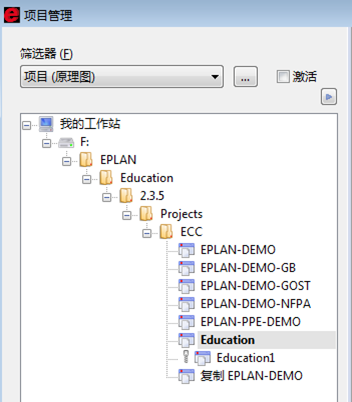
图4-27 项目管理中的项目
4.11 项目改名
在导航器中选择想要重新命名的项目,单击【项目】>【重命名】,菜单路径如图4-28所示。
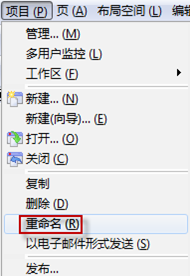
图4-28 重命名菜单路径
如图4-29所示,在弹出的“重命名项目”对话框中输入新项目名称,单击“确定”按钮,项目被重新命名。
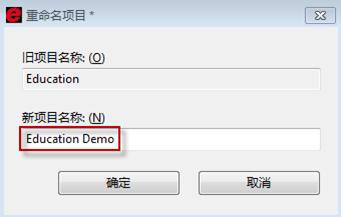
图4-29 “重命名项目”对话框